the Joyful essay는 글쓰기의 즐거움을 담아, 소소한 일상을 다루는 블로그입니다.
오늘은 예제를 사용하여 엑셀 함수 중 SUBTOTAL 설정을 쉽게 하는 방법에 대해 알아봅니다.

엑셀 함수 SUBTOTAL, 예제로 쉽게 하는 방법 요약
엑셀 함수 SUBTOTAL, 예제로 쉽게 하는 방법에는 아래 내용이 포함되어 있습니다.
1. 엑셀 함수 SUBTOTAL은 언제 사용할까요?
2. 엑셀 함수 SUBTOTAL의 기본 구성
3. 엑셀 함수 SUBTOTAL 설정 방법 상세
4. 필터와 함께 쓰는 함수 SUBTOTAL
엑셀 함수 SUBTOTAL, 예제로 쉽게 하는 방법 상세
1. 엑셀 함수 SUBTOTAL은 언제 사용할까요?
엑셀 함수 SUBTOTAL은 단순 합계를 계산만 하는 것이 아닌, 필터링, 그룹화, 부분 합계에 최적화된 함수입니다.
엑셀 함수 SUBTOTAL를 활용하면 전체 합계와 부분 합계를 쉽게 구할 수 있어, 입력된 데이터 분석과 정리, 보고서 작성하는 매우 유용하게 사용할 수 있습니다.
특히, 함수 SUBTOTAL과 필터를 함께 사용하면 데이터를 그룹화하고 필터링하여 데이터 분석에 탁월합니다.
함수 SUBTOTAL은 일반 함수와 달리 필터나 숨긴 행을 제외하고 계산하는 것이 가장 특징적인 함수로, 예를 들어 전체 합계나 특정 그룹별 부분 합계를 보고 싶을 때 사용합니다.
예제와 함께 아래 내용을 따라 하시면 엑셀 함수 SUBTOTAL를 쉽고 빠르게 사용하실 수 있습니다.
2. 엑셀 함수 SUBTOTAL의 기본 구성
함수 SUBTOTAL은 기본적으로 아래와 같이 구성되어 있습니다.
| =SUBTOTAL(함수 번호, 범위) |
여기서, 함수 번호는 어떤 계산을 할지 정하는 번호로 기능에 따라 SUM, AVERAGE 등 1~11번(숨긴 행 포함), 101~111번(숨긴 행 제외)이 있습니다. 범위는 계산할 셀 범위를 말합니다.
주의할 점은 함수 SUBTOTAL는 다기능 함수로 일반 함수와 다르기 때문에 함수 번호를 절대로 생략할 수 없습니다.
| =SUM(E2:E11) | 정상 | 생략 가능한 항목 없음. |
| =SUBTOTAL(E2:E11) | 오류 | 함수 번호 없으므로 계산 불가 |
| =SUBTOTAL(9, E2:E11) | 정상 | 함수 번호 9번으로 계산 |
3. 엑셀 함수 SUBTOTAL 설정 방법 상세
예제로 전체 합계와 부분 합계를 구하고자 합니다. 아래 식제품의 총판매 금액을 계산하기 위해서 총합계는 SUM을 사용합니다. 총합계를 표기해 줄 셀을 선택하고 '=SUM'을 입력 후 셀 범위를 직접 입력해 주거나 마우스 드래그로 선택해 줍니다.
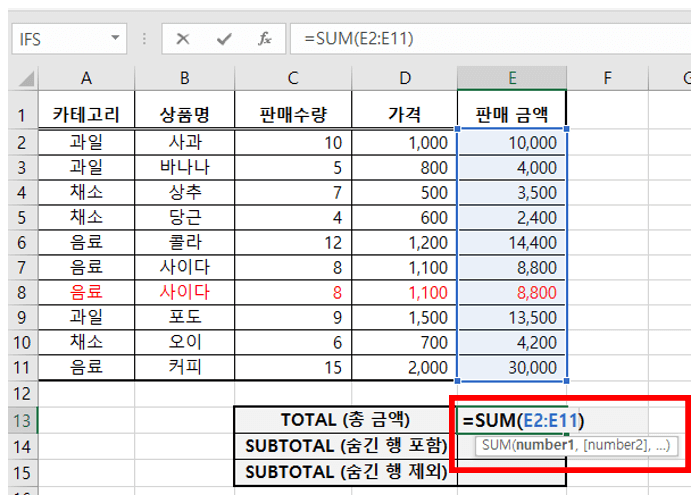
첫 번째로 숨긴 행을 포함하여 계산하는 함수를 이용하는 방법입니다. 위와 마찬가지로 셀을 선택한 후, '=SUBTOTAL'과 괄호를 입력해 주면 함수 번호 선택 창이 뜨게 됩니다.

여기서, 우리는 합계가 필요하므로 함수 번호 9와 쉼표 입력 후, 셀 범위를 선택합니다.

두 번째로, 숨긴 행을 제외하는 함수를 이용하는 방법입니다. 셀을 선택한 후, '=SUBTOTAL'과 괄호를 입력해 주면 함수 번호 선택 창이 뜨게 됩니다.
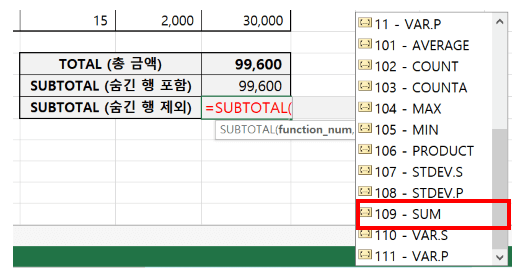
여기서, 우리는 합계가 필요하므로 함수 번호 109와 쉼표 입력 후, 셀 범위를 선택합니다.

모든 함수를 입력 후의 계산 결과입니다.
셀 범위가 데이터의 전체이고 숨긴 행이 없기 때문에 계산값이 동일하게 잘 나왔음을 확인할 수 있습니다.

작성된 표에서 중복으로 입력된 사이다의 데이터를 숨기면, 아래와 같이 계산값이 변경되었습니다.
동일한 SUBTOTAL 함수이더라도 선택한 기능 함수의 종류에 따라 계산값이 자동으로 달라지므로, 상황에 맞게 적절하게 사용하시면 됩니다.

4. 필터와 함께 쓰는 함수 SUBTOTAL
마지막으로 필터와 함수 SUBTOTAL를 사용하는 방법입니다.
필터는 아래와 같이 필터 기능이 필요한 셀을 선택한 후, 엑셀 상단 메뉴에서 홈 > 정렬 및 필터 > 필터를 선택해 줍니다.
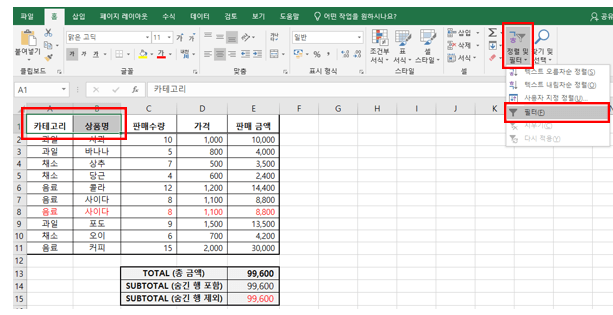
필터가 설정되면 셀의 오른쪽 하단에 역삼각형 모양의 아이콘이 생성되고, 그 아이콘을 선택하면 필터를 고를 수 있습니다.
저는 음료만 선택해 보았습니다.

필터로 선택된 음료의 SUBTOTAL 함수의 계산값은 아래와 같으며, 필터를 이용하면 숨긴 행 포함이나 숨긴 행 제외의 함수 번호에 상관없이 부분 합계가 동일하게 산출되는 것을 알 수 있습니다.

위 내용이 도움이 되셨기를 바랍니다. 오늘도 좋은 하루 보내세요.
'IT' 카테고리의 다른 글
| 엑셀 함수 INDEX + MATCH, 예제로 쉽게 하는 방법 (0) | 2025.05.16 |
|---|---|
| 구글시트 조건부서식, 예제로 쉽게 하는 방법 (0) | 2025.05.15 |
| 구글시트 공유, 예제로 쉽게 하는 방법 (0) | 2025.05.09 |
| 구글시트 줄바꾸기, 예제로 쉽게 하는 방법 (0) | 2025.05.08 |
| 구글 시트 틀고정하는 방법, 엑셀과 다를까? (0) | 2025.05.01 |



